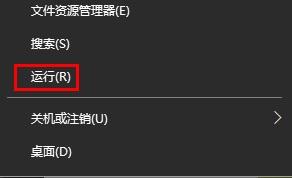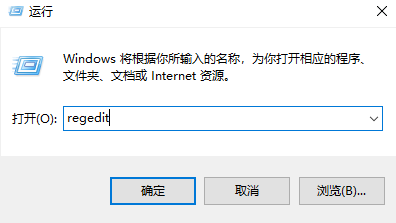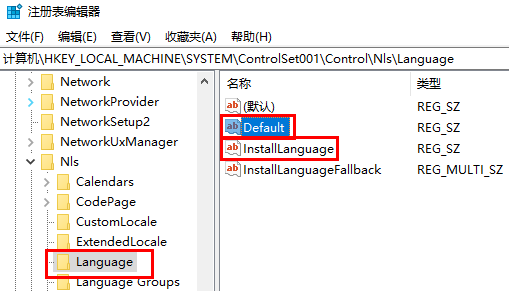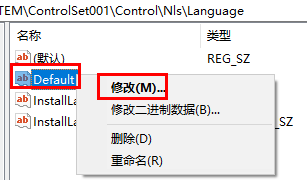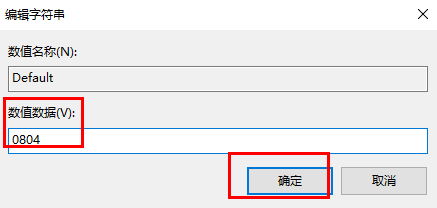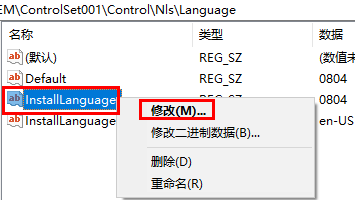win10玩不了wow解决方法
时间:2024-04-03 | 作者: | 阅读:0win10玩不了wow怎么办
方法一:
1、首先找到系统桌面左下角的开始菜单,右击打开运行。
2、然后输入代码regedit,再点击确定。
3、随后在注册表编辑器中展开定位:
HKEY_LOCAL_MACHINESYSTEMControlSet001Control NlsLanguage
然后在右侧找到Default。
4、右键选中default,再点击修改。
5、然后把数值数据改为0804,再点击确定。
6、返回之后再找到InstallLanguage,还是右击选中修改。
7、最后把数值数据改为0804即可最后重启即可解决。
方法二:1、如果不能解决的话就是用户的系统存在一定的问题导致没法兼容游戏。
2、因此建议大家重新安装个系统来进行解决,一键安装速度快兼容性强。【windows10系统下载】
你可能还想看:win10玩不了5e解决方法 | 玩不了7k7k解决方法 | win10玩不了war3解决方法
福利游戏
相关文章
更多-

- win10休眠怎么设置
- 时间:2024-02-02
-

- Win10最详细优化设置告别卡顿
- 时间:2024-02-02
-

- 快速启动开启还是关闭
- 时间:2024-02-02
-

- win10录屏快捷键是什么
- 时间:2024-02-02
-

- win10怎么删除账户管理员
- 时间:2024-02-02
-

- win10删除输入法步骤
- 时间:2024-02-02
-

- 键盘失灵怎么办win10
- 时间:2024-02-02
-

- win10摄像头禁用了怎么解除
- 时间:2024-02-02
精选合集
更多大家都在玩
大家都在看
更多-

- stk-al00是什么华为手机型号
- 时间:2025-04-21
-

- Win7如何调整烟雾头
- 时间:2025-04-21
-

- 百度网盘如何压缩文件技巧
- 时间:2025-04-21
-
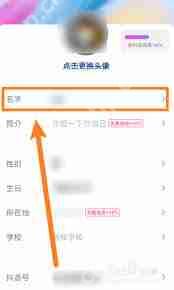
- 抖音取什么名字最吸引人
- 时间:2025-04-21
-
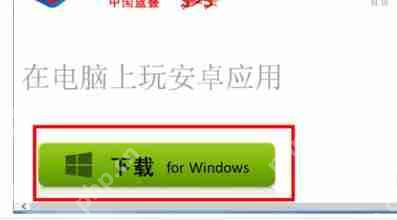
- 微信访客记录查看方法详解
- 时间:2025-04-21
-

- 手机上百度网盘使用教程
- 时间:2025-04-21
-

- 比特币爆仓详解:本金全无风险及应对策略
- 时间:2025-04-21
-
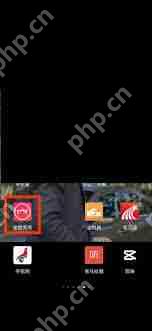
- 怎么用美图秀秀自由拼图
- 时间:2025-04-21